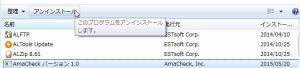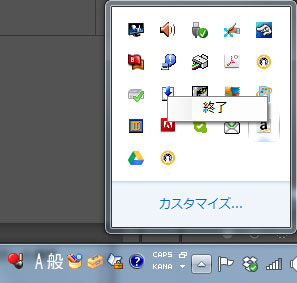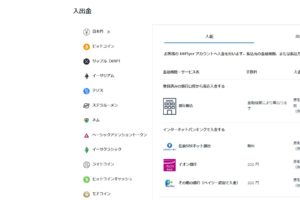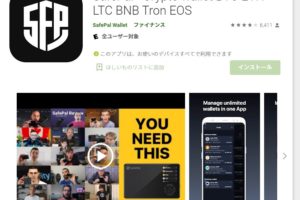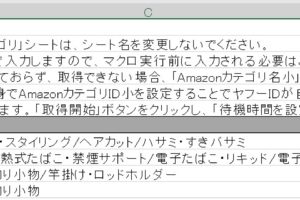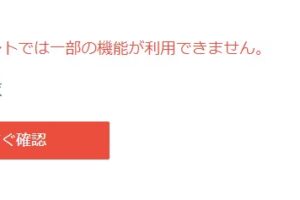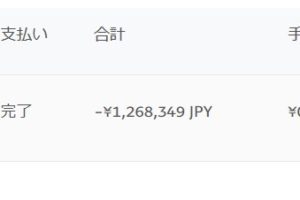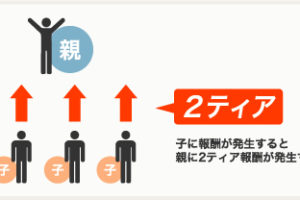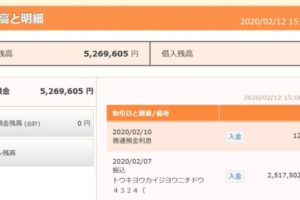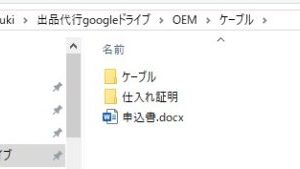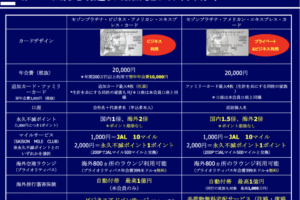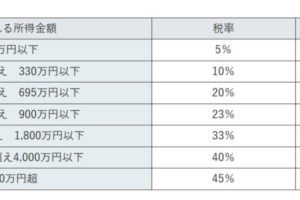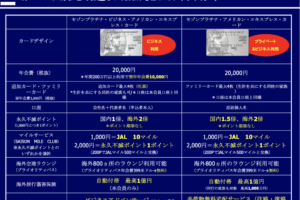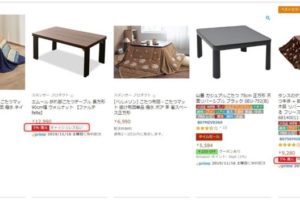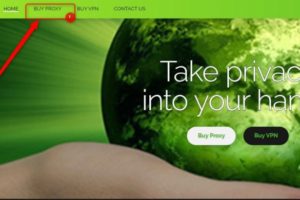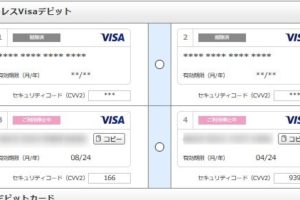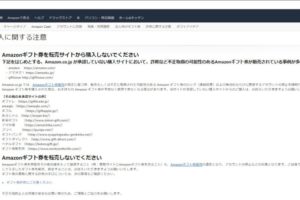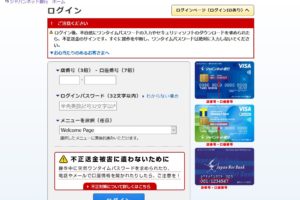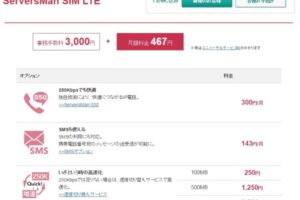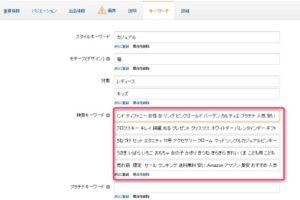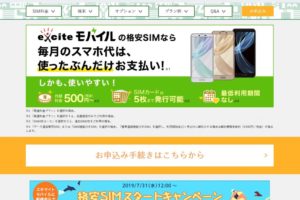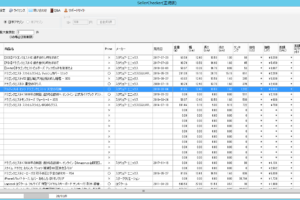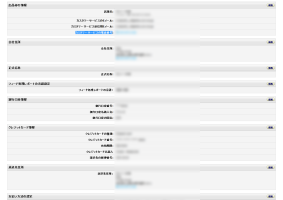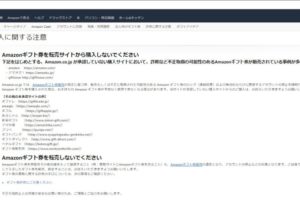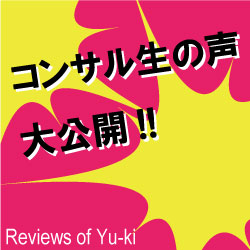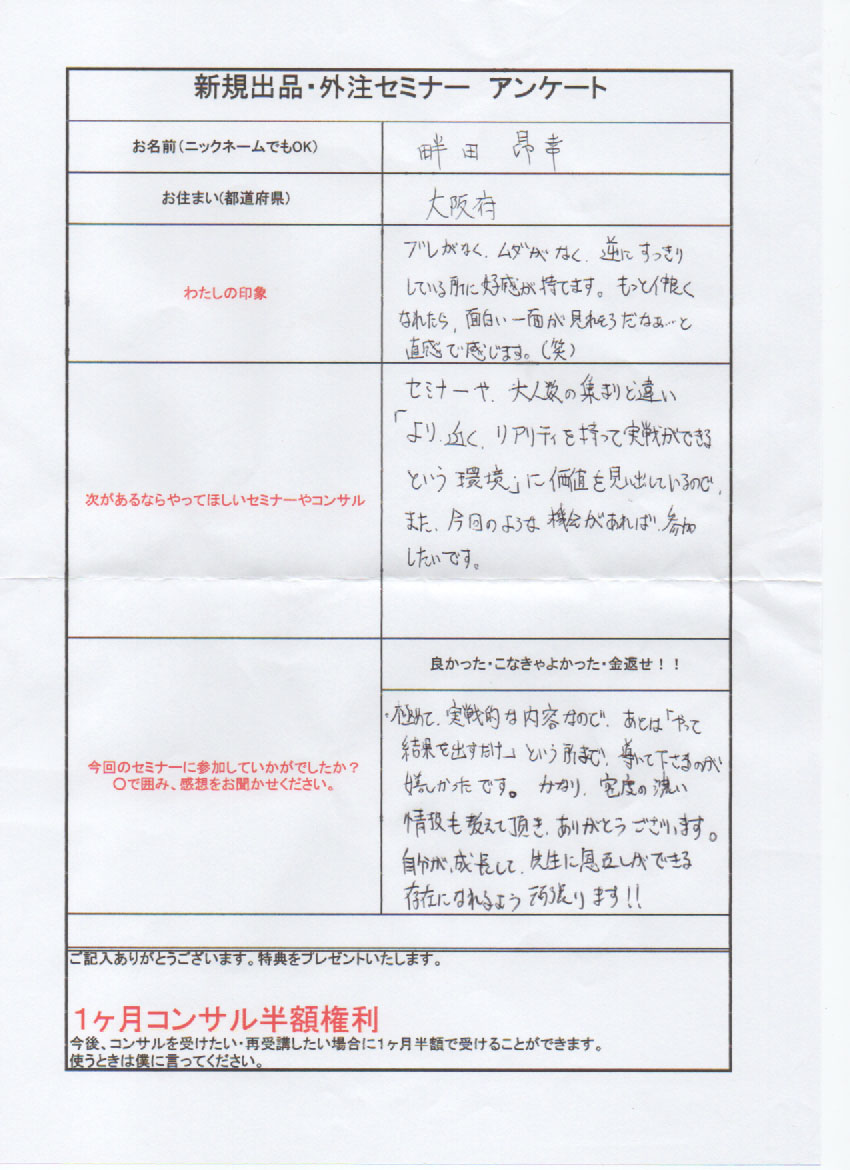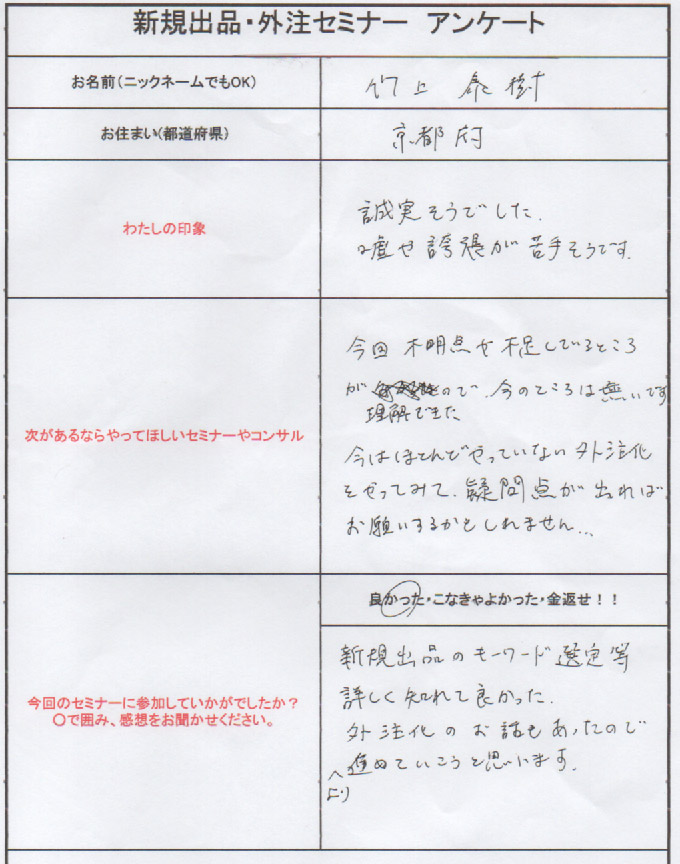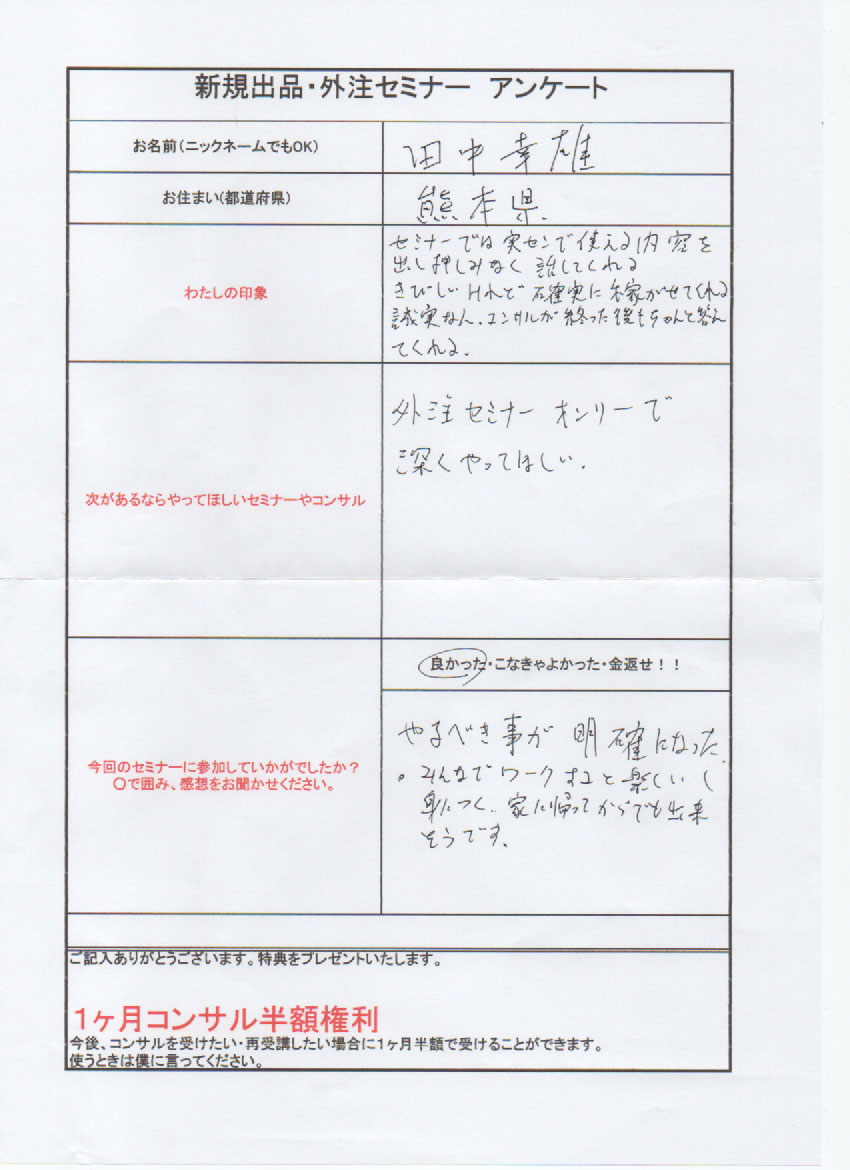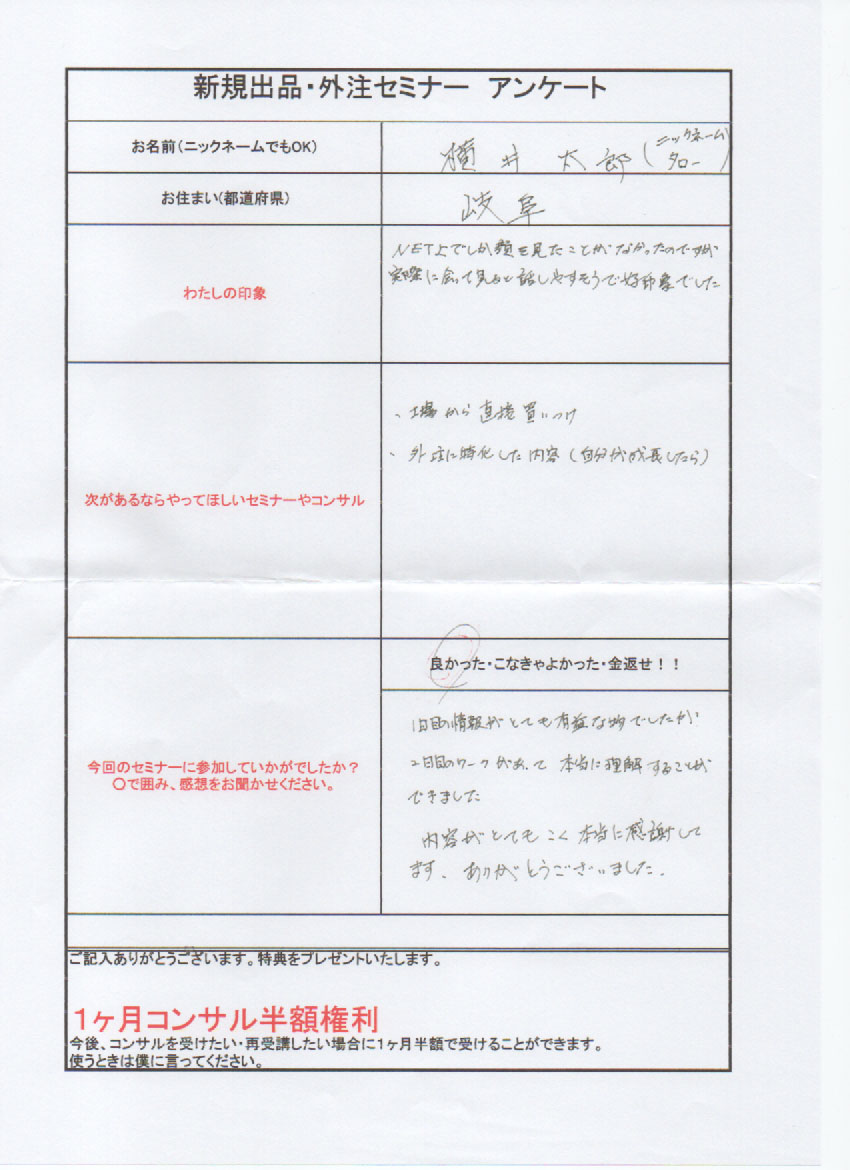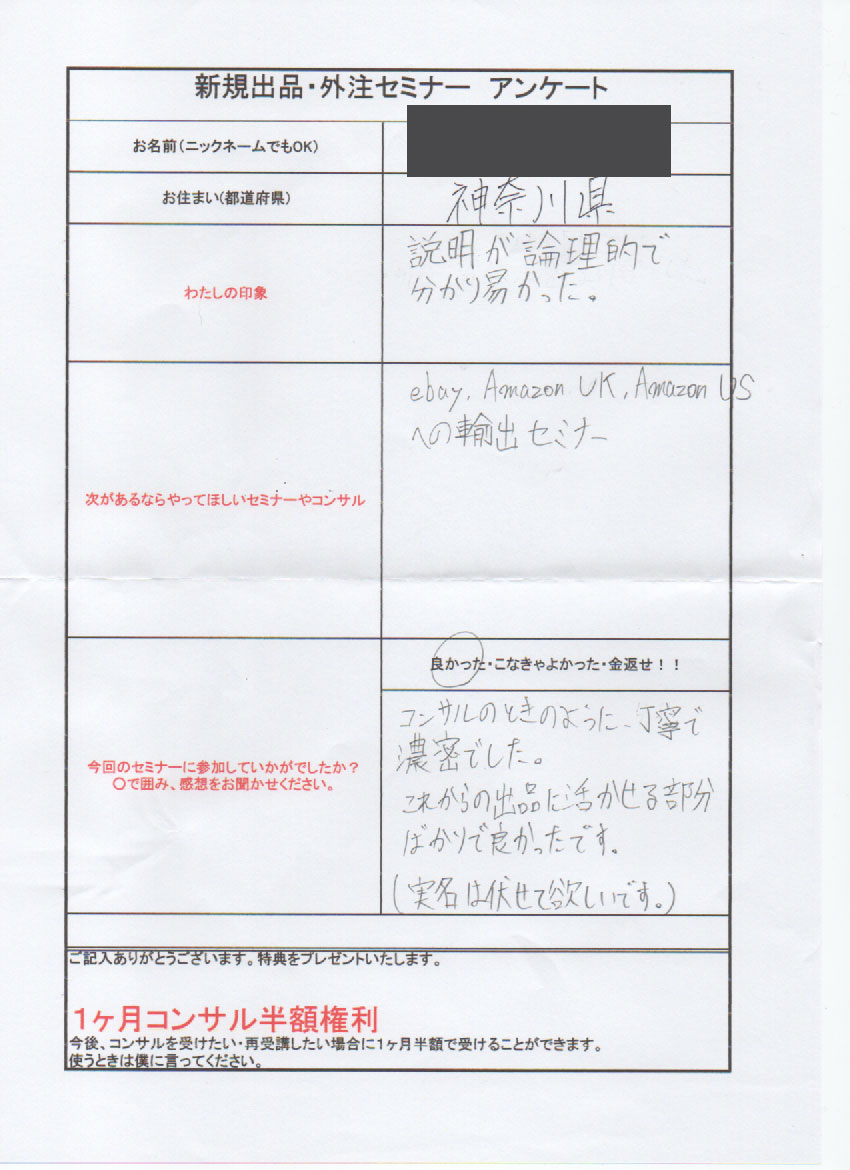アンインストール方法です。
1、コントロールパネル>プログラムのアンインストール>AmaCheck
に進みます。
2、アンインストールを選択します。
3、「はい」を選択します。
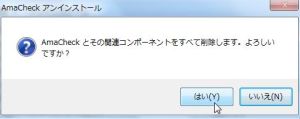
このとき、ユーザアカウント制御の画面が出た場合は「はい」を選択してください。
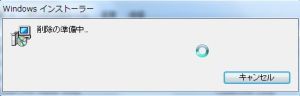
処理が終わると、プログラムの一覧からAmaCheckツールが姿を消します。
これでアンインストールは完了です。
なお、一度アンインストールしても、同じPCであれば、再インストール時でも正規版として利用することが出来ます。
*AmaCheckが裏で起動した状態ですと、アンインストールがうまくいきません。
PC右下の、隠れているインジケーターを表示し、AmaCheckを右クリック、終了させてから、アンインストールを試してください。
上書きインストールする場合も、AmaCheckを右クリック、終了させてから、上書きインストールする必要があります。
^^^^^^^^^^^^^^^^^^^^^^^^^^^^^^^^^^^^^^^^^^^「LINE」でお友達になりましょう!
また、どんな小さなことでも大丈夫です、 わからないことがあれば、【LINE】にて、質問くださいね ちなみに、友達に追加するだけで無料で有益なレポートがすぐ見れます。
下記ボタンをタップ!PCは表示されるQRコードを読み取って追加してください。
最後まで読んでいただいてありがとうございました!よかったらメルマガ登録してみてください
 |
 |